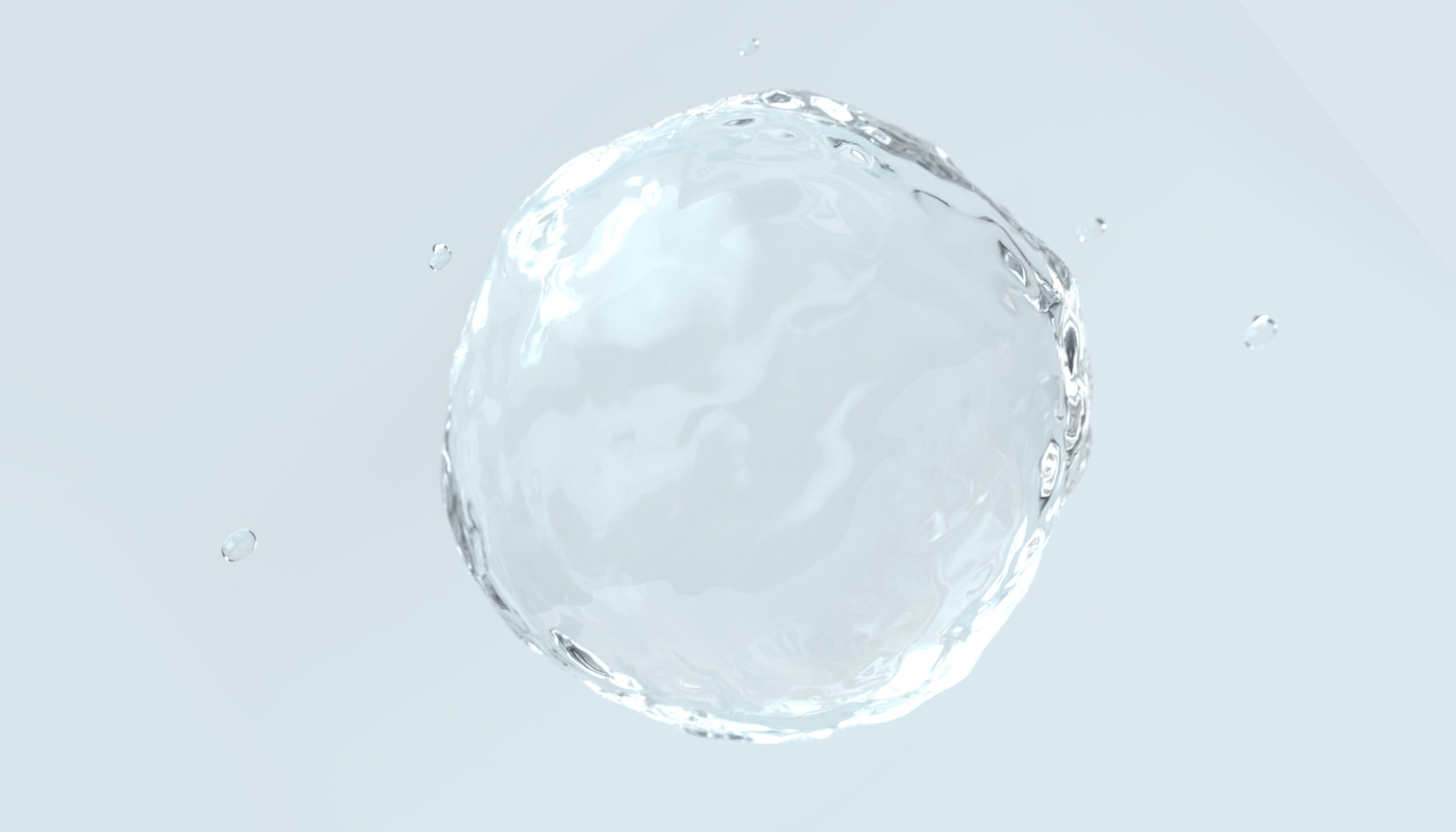PowerPoint(PPT)で作るスライド資料は、内容だけでなく「色の使い方」によって印象が大きく変わります。同じ文章やグラフを使っても、配色次第で「洗練されている」「見づらい」「安っぽい」といった印象が決まってしまうのです。
人間の脳は、視覚情報を処理する際に約80%を色から受け取ると言われています。つまり、どんな色を選び、どう組み合わせるかは、プレゼン全体の印象を左右する非常に重要な要素なのです。
たとえば、白とネイビーを基調にした資料は「知的で信頼できる」印象を与えます。一方、赤やオレンジなど暖色を多く使うと「活発」「情熱的」といった感情を喚起します。どちらが良い悪いではなく、目的に合わせて選ぶことが大切です。プレゼンでは、内容よりも先に「印象」が判断されることを忘れてはいけません。
このコラムでは、初心者でもすぐに実践できる「おしゃれで伝わる配色」の10のコツを解説します。配色の基本理論を踏まえながら、ビジネス資料・教育スライド・プレゼン資料のすべてに応用できる実践的な方法を紹介します。たった数色の整理だけで、資料の印象は驚くほど変わります。色はセンスではなくルールです。今日からそのルールを身につけて、あなたの資料を「伝わるデザイン」へと進化させましょう!
なお、資料作成にお困りの方は、「Business Jungle資料作成」をご利用ください。1枚3,000円から、あっと驚く資料作成のお手伝いをさせていただきます!

.png)
本記事の監修 松浦英宗(まつうらえいしゅう)
創業・事業成長に必要なサービスをオールインワンで提供するBusiness Jungleの代表。
外資系戦略コンサルティング会社(アーサー・ディ・リトル・ジャパン)などにおいて、事業戦略立案や資料作成に関する豊富な経験を有する。
おしゃれなPPTの共通点とは?配色が決める第一印象
「おしゃれなPPT」と聞くと、特別なテンプレートやデザイン技術が必要だと思う人も多いでしょう。しかし、実際にはそうではありません。プロのデザイナーが作るスライドほど、配色がシンプルで、色数が限られています。
PPTの第一印象は3秒で決まります。その短い時間で相手が感じ取るのは、文字ではなく「色」と「余白」です。背景色、文字色、図形の色のバランスが整っていると、視覚的に安心感を与え、聞き手は内容に集中できます。逆に、スライドごとに色がバラバラだと、見るたびに印象がリセットされ、理解の流れが途切れてしまいます。
おしゃれな資料の共通点を挙げると、次のようになります。
・ベースカラーが明確で全体が統一されている。
・アクセントカラーが1〜2色に絞られている。
・トーン(明度・彩度)がそろっており、落ち着いた印象を与える。
・余白が活かされ、色の配置にルールがある。
これらを意識するだけで、配色のレベルは格段に上がります。おしゃれな資料とは、奇抜な色を使うことではなく、「見る人が迷わない資料」です。どのスライドを見ても同じトーンで統一され、自然に視線が流れる構成こそが美しさの源です。
次の章からは、誰でも簡単に実践できる配色の具体的な10のコツを紹介していきます!

コツ1:ベースカラーを1色決めて世界観を統一する
配色の最初のステップは、ベースカラーを1色に決めることです。ベースカラーとは、資料全体の印象を支配する主軸の色であり、全ページで一貫して使うことで統一感を生み出します。
まず、目的や伝えたい印象を基準に色を選びます。信頼感や誠実さを出したいならブルー系、クリエイティブさを出したいならオレンジやターコイズ、落ち着きを演出したいならグレーやベージュ系が向いています。
ベースカラーを決めたら、背景・タイトル・グラフ・見出しなどに同系色を使って世界観をつくります。例えば、背景を白、タイトルをネイビー、グラフの線を淡いブルーで統一すると、清潔感と知的さを両立できます。
また、ベースカラーを定義することで、他の色を選びやすくなります。色選びに迷う人の多くは基準色がないために判断できないのです。基準を1つ設けるだけで、全体の方向性が整います。
ベースカラーはブランドの印象にも直結します。企業であればコーポレートカラーをベースにするのが自然です。個人や教育目的のスライドなら、自分のメッセージに合う色を選びましょう。大切なのは「この資料は何色の印象を持ってほしいか」を明確にすること。ベースカラーを決めることは、資料全体の人格を定めることに等しいのです。

コツ2:アクセントカラーは1~2色に絞る
アクセントカラーは、情報を引き立たせ、視線を誘導するために使う色です。強調したいポイント、重要な数字、タイトルなどに使用することで、プレゼンの流れをコントロールできます。
しかし、おしゃれな資料ほど色が少ないことが特徴です。アクセントカラーは1〜2色に限定しましょう。それ以上になると、統一感が失われ、どこを見ればいいのか分からなくなります。
例えば、ベースカラーがネイビーなら、アクセントにはオレンジやライトブルーを。グレーを基調にした資料なら、エメラルドグリーンやマゼンタを少量使うとスタイリッシュに見えます。色の対比を活かすと、少ない色でも十分に印象的です。
使い方のルールも大切です。例えば、タイトルと重要数値のみ、強調文とボタンのみといったように、用途を限定します。すべてのスライドでアクセントを多用すると、かえって視覚的ノイズになります。
PowerPointでは、テーマカラーとして登録しておくと、スライド全体に一括で適用できます。アクセントカラーを一貫して使うことで、資料全体にリズムが生まれます。派手に見せるよりも、控えめに使うほうが、印象はぐっと洗練されます。

コツ3:トーン(明度・彩度)をそろえて統一感を出す
トーンとは、色の明るさ(明度)と鮮やかさ(彩度)の組み合わせです。これを揃えることで、資料全体が落ち着いた印象になり、統一感が出ます。反対に、トーンがバラバラだと、どんなに色を整理しても雑多な印象になります。
例えば、淡いパステルカラーと、ビビッドな赤を混在させると違和感が生じます。理由は、明度と彩度の差が大きすぎて、色が競合してしまうからです。色の明るさをそろえることで、まとまりが出て目に優しい資料になります。
統一感を出すには、まず明るい配色か、暗い配色かを決めましょう。どちらかに統一するだけで、資料全体が整理された印象になります。例えば、白背景×淡色トーンでまとめればナチュラルに。黒背景×暗色トーンでまとめれば高級感が生まれます。
また、彩度を抑えめにするのもポイントです。彩度が高い色は目を引きますが、長時間見ると疲れやすくなります。ビジネス資料では中~低彩度の落ち着いたトーンを選ぶと良いでしょう。

コツ4:背景は白or淡色が基本。派手な色は避ける
背景色は資料全体の可読性を左右します。原則として、白または淡いグレー・ベージュなどの淡色を選びましょう。背景が派手だと、文字や図表の情報が読みづらくなり、視覚的な疲労を引き起こします。
白背景は最も汎用的で、明るく清潔感のある印象を与えます。グレーやベージュを使うと、柔らかく落ち着いたトーンになります。背景を濃い色にする場合は、文字や図形のコントラストを強く保つことが大切です。
避けるべきは、強い赤や緑などの原色背景です。これらはプロジェクター投影時に見づらくなりやすく、また相手の印象を不安定にします。ビジネス資料では、背景は目立たせず内容を引き立てる脇役として考えるのが理想です。
背景にグラデーションや写真を使う場合も、彩度を落として透明度を上げると上品に見えます。写真の上に文字を載せる場合は、必ず半透明のフィルターをかけて可読性を確保しましょう。
シンプルな背景ほど、情報が際立ちます。派手さよりも見やすさを優先することで、全体が自然におしゃれに見えます。

コツ5:補色・類似色の使い分けでバランスを取る
配色の基本に、補色と類似色があります。補色とは、色相環で正反対に位置する2色の組み合わせで、強いコントラストを生みます。代表例は青とオレンジ、赤と緑、紫と黄などです。視線を引きつける効果があるため、強調や注目を集めたい箇所に適しています。
一方、類似色は隣り合う色を組み合わせる方法で、統一感と柔らかさを出すのに適しています。ブルー系ならネイビーやターコイズ、グリーン系ならオリーブや黄緑などが類似色の関係にあります。
補色は刺激的で目立つ反面、多用すると全体がチカチカして落ち着きがなくなります。使用比率はベース:補色=8:2程度が理想です。類似色は逆に地味になりすぎる場合があるので、見出しやボタンに少しだけコントラストを足すとバランスが取れます。

コツ6:業種・目的に合ったカラーパレットを選ぶ
業界や目的によって、ふさわしい色は異なります。ビジネス提案や社内会議なら、落ち着いたブルーやグレーが適しています。これらは知的で信頼感を与える色です。教育・研修向けなら、安心感を生むグリーンやベージュ。クリエイティブ系なら、エネルギッシュなオレンジやネイビーの組み合わせが効果的です。
また、プレゼンの目的が共感を得るか、行動を促すかによっても配色は変わります。共感を得たい場合は、柔らかいトーンで温かみを。行動を促したい場合は、コントラストの強い配色で勢いを感じさせます。
目的に合わない色を使うと、内容が正しく伝わらないだけでなく、無意識に違和感を与えます。色はメッセージです。誰に何を伝えるかを意識して、資料のトーンを決めることが、おしゃれで効果的な配色の第一歩です。

コツ7:フォントカラーと背景のコントラストを意識する
見やすいスライドの条件は、文字が読みやすいことです。背景と文字色のコントラストが弱いと、どんなにデザインが整っていても読みにくくなります。白背景なら黒・濃グレー。濃い背景なら白・淡色。これが基本です。
また、グラデーション背景の上に文字を置くときは、境界線に白や黒の影をつけると読みやすくなります。影や縁取りは控えめに使うことで、上品な印象を保てます。
フォントカラーは、スライドの内容ごとに明確にルールを設けましょう。タイトルはベースカラー、本文は黒、強調語はアクセントカラーなど、役割を固定しておくと一貫性が出ます。
さらに、投影環境にも注意が必要です。プロジェクターで映す場合、コントラストが弱いと文字がぼやけてしまいます。事前にテスト表示して、離れた位置からも読めるか確認することが重要です。
おしゃれな資料ほど、シンプルで読みやすいです。配色の美しさは、読みやすさの上に成り立ちます。フォントと背景のコントラストを意識するだけで、見た目の印象は一気に引き締まります。

コツ8:グラフ・図表は色の意味を持たせる
グラフや図表は、配色次第で理解度が大きく変わります。ポイントは、色に意味を持たせることです。
たとえば、売上増加を示すグラフなら上昇部分を明るい色、減少部分を暗い色で表現します。ポジティブな要素にはブルーやグリーン、注意を促したい部分にはオレンジやレッドを使うと直感的に理解されます。
また、グラフ全体に多くの色を使うと情報が分散します。重要なデータだけを目立たせ、それ以外は淡色でまとめるのがコツです。棒グラフならメインだけ濃色に、円グラフなら注目部分だけ明度を上げましょう。
データの種類ごとに色を決めておくと、資料全体で統一感が出ます。例えば、売上=青系、コスト=赤系、顧客数=緑系といったルールを決めておくと、複数のスライドでも理解しやすくなります。
グラフの色は飾りではなく、情報の一部です。意味のある配色ができていれば、言葉を減らしても理解される資料になります。

コツ9:写真・アイコンの色調を統一する
資料に写真やアイコンを使う場合、配色の統一感が崩れやすいポイントです。異なるトーンの写真を並べると、全体が散らかった印象になります。
写真のトーンは、スライドのベースカラーに合わせて調整しましょう。ベースが淡色なら、明るめで自然なトーンに。ベースが濃色なら、彩度を抑えて落ち着いた印象にします。PowerPointの透明度、色調補正機能を使えば簡単に整えられます。
アイコンも同様に、すべて同じスタイルで統一します。線の太さや色味が異なると、チグハグな印象になります。できれば同じサイトや素材集からまとめて選ぶのがおすすめです。
また、白黒加工を使うと写真のトーンをそろえやすくなります。特に背景に使う写真は、色を抜いて明るさだけで表現するほうが文字とのバランスを取りやすいです。
ビジュアル要素をそろえることは、情報整理と同じくらい重要です。写真とアイコンの色調が整うだけで、資料全体がプロのようにまとまって見えます。

コツ10:ブランドカラーや企業ロゴとの整合性を意識する
最後に大切なのが、ブランド全体との一貫性です。企業であればコーポレートカラー、個人であれば自身のブランドトーンに合わせた配色を選びましょう。これにより、資料が単体ではなくブランドの一部として機能します。
例えば、コーポレートカラーが青なら、資料全体も寒色系で統一します。ロゴの色をベースに、補色や類似色をうまく組み合わせると自然です。ブランドイメージとスライドの印象が一致していると、発表全体に説得力が生まれます。
また、SNS投稿や提案書、採用資料など複数の用途で同じトーンを使うことで、この資料=この会社という認知が定着します。これはブランディングの重要な要素です。
配色をブランドの一部と捉え、資料をデザインすること。これがおしゃれで伝わるPPTを作る最終ステップです。

まとめ
配色はデザインの要ではなく、メッセージそのものです。ベースカラーを1色決め、アクセントを絞り、トーンとコントラストをそろえる。これだけで資料の印象は劇的に変わります。
PPTをおしゃれに見せる秘訣は、色を増やすことではなく、減らすこと。ルールを決め、統一感を保ち、目的に合わせて配色を設計することです。 センスよりも構造。感覚よりも意図。これがプロのデザインの基本です。今日からあなたのスライドにも、色のルールを取り入れてみてください。伝わる資料の第一歩は、配色から始まります。
ちなみに、「自分で資料を作るのは大変・・・」「プロの力を借りたい!」という方は、「Business Jungle資料作成」をご利用ください!1枚3,000円から、あっと驚く資料作成のお手伝いをさせていただきます。まずはお気軽にご相談くださいませ。

目次